路由器常见故障修复
路由器的常见故障和排除方法
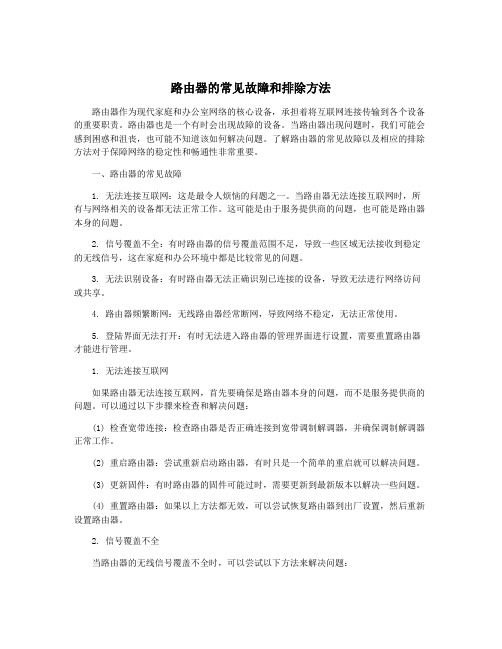
路由器的常见故障和排除方法路由器作为现代家庭和办公室网络的核心设备,承担着将互联网连接传输到各个设备的重要职责。
路由器也是一个有时会出现故障的设备。
当路由器出现问题时,我们可能会感到困惑和沮丧,也可能不知道该如何解决问题。
了解路由器的常见故障以及相应的排除方法对于保障网络的稳定性和畅通性非常重要。
一、路由器的常见故障1. 无法连接互联网:这是最令人烦恼的问题之一。
当路由器无法连接互联网时,所有与网络相关的设备都无法正常工作。
这可能是由于服务提供商的问题,也可能是路由器本身的问题。
2. 信号覆盖不全:有时路由器的信号覆盖范围不足,导致一些区域无法接收到稳定的无线信号,这在家庭和办公环境中都是比较常见的问题。
3. 无法识别设备:有时路由器无法正确识别已连接的设备,导致无法进行网络访问或共享。
4. 路由器频繁断网:无线路由器经常断网,导致网络不稳定,无法正常使用。
5. 登陆界面无法打开:有时无法进入路由器的管理界面进行设置,需要重置路由器才能进行管理。
1. 无法连接互联网如果路由器无法连接互联网,首先要确保是路由器本身的问题,而不是服务提供商的问题。
可以通过以下步骤来检查和解决问题:(1) 检查宽带连接:检查路由器是否正确连接到宽带调制解调器,并确保调制解调器正常工作。
(2) 重启路由器:尝试重新启动路由器,有时只是一个简单的重启就可以解决问题。
(3) 更新固件:有时路由器的固件可能过时,需要更新到最新版本以解决一些问题。
(4) 重置路由器:如果以上方法都无效,可以尝试恢复路由器到出厂设置,然后重新设置路由器。
2. 信号覆盖不全当路由器的无线信号覆盖不全时,可以尝试以下方法来解决问题:(1) 调整天线位置:尝试调整路由器的天线位置,有时可以改善信号覆盖范围。
(2) 使用信号放大器:在路由器附近使用信号放大器,可以增强无线信号的覆盖范围。
(3) 更换路由器:如果路由器本身的信号覆盖能力较差,可以考虑更换成覆盖范围更广的路由器。
路由器的常见故障和排除方法
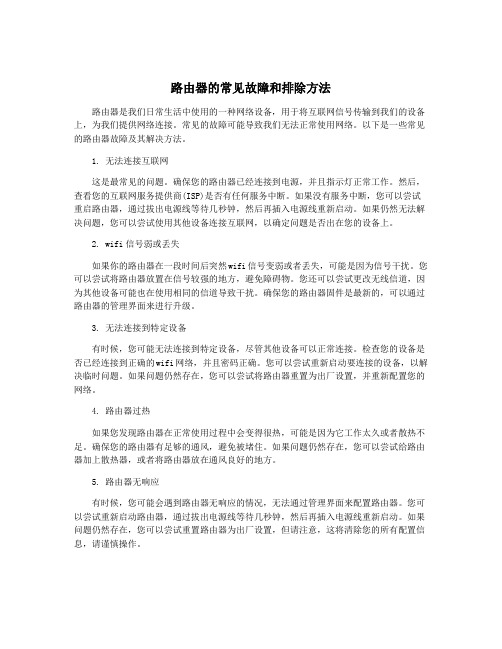
路由器的常见故障和排除方法路由器是我们日常生活中使用的一种网络设备,用于将互联网信号传输到我们的设备上,为我们提供网络连接。
常见的故障可能导致我们无法正常使用网络。
以下是一些常见的路由器故障及其解决方法。
1. 无法连接互联网这是最常见的问题。
确保您的路由器已经连接到电源,并且指示灯正常工作。
然后,查看您的互联网服务提供商(ISP)是否有任何服务中断。
如果没有服务中断,您可以尝试重启路由器,通过拔出电源线等待几秒钟,然后再插入电源线重新启动。
如果仍然无法解决问题,您可以尝试使用其他设备连接互联网,以确定问题是否出在您的设备上。
2. wifi信号弱或丢失如果你的路由器在一段时间后突然wifi信号变弱或者丢失,可能是因为信号干扰。
您可以尝试将路由器放置在信号较强的地方,避免障碍物。
您还可以尝试更改无线信道,因为其他设备可能也在使用相同的信道导致干扰。
确保您的路由器固件是最新的,可以通过路由器的管理界面来进行升级。
3. 无法连接到特定设备有时候,您可能无法连接到特定设备,尽管其他设备可以正常连接。
检查您的设备是否已经连接到正确的wifi网络,并且密码正确。
您可以尝试重新启动要连接的设备,以解决临时问题。
如果问题仍然存在,您可以尝试将路由器重置为出厂设置,并重新配置您的网络。
4. 路由器过热如果您发现路由器在正常使用过程中会变得很热,可能是因为它工作太久或者散热不足。
确保您的路由器有足够的通风,避免被堵住。
如果问题仍然存在,您可以尝试给路由器加上散热器,或者将路由器放在通风良好的地方。
5. 路由器无响应有时候,您可能会遇到路由器无响应的情况,无法通过管理界面来配置路由器。
您可以尝试重新启动路由器,通过拔出电源线等待几秒钟,然后再插入电源线重新启动。
如果问题仍然存在,您可以尝试重置路由器为出厂设置,但请注意,这将清除您的所有配置信息,请谨慎操作。
路由器的常见故障和排除方法
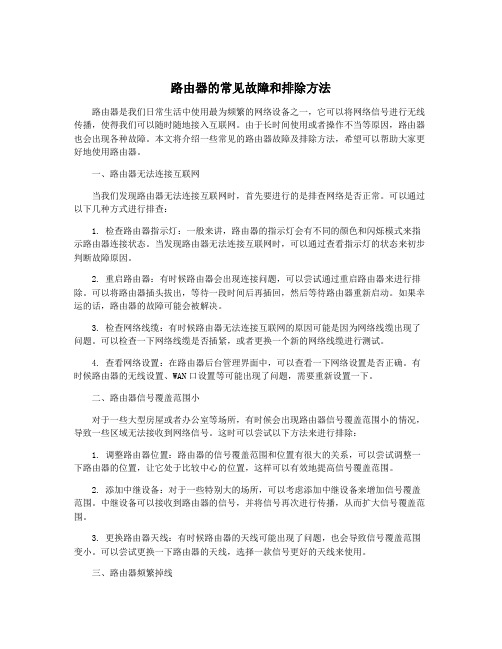
路由器的常见故障和排除方法路由器是我们日常生活中使用最为频繁的网络设备之一,它可以将网络信号进行无线传播,使得我们可以随时随地接入互联网。
由于长时间使用或者操作不当等原因,路由器也会出现各种故障。
本文将介绍一些常见的路由器故障及排除方法,希望可以帮助大家更好地使用路由器。
一、路由器无法连接互联网当我们发现路由器无法连接互联网时,首先要进行的是排查网络是否正常。
可以通过以下几种方式进行排查:1. 检查路由器指示灯:一般来讲,路由器的指示灯会有不同的颜色和闪烁模式来指示路由器连接状态。
当发现路由器无法连接互联网时,可以通过查看指示灯的状态来初步判断故障原因。
2. 重启路由器:有时候路由器会出现连接问题,可以尝试通过重启路由器来进行排除。
可以将路由器插头拔出,等待一段时间后再插回,然后等待路由器重新启动。
如果幸运的话,路由器的故障可能会被解决。
3. 检查网络线缆:有时候路由器无法连接互联网的原因可能是因为网络线缆出现了问题。
可以检查一下网络线缆是否插紧,或者更换一个新的网络线缆进行测试。
4. 查看网络设置:在路由器后台管理界面中,可以查看一下网络设置是否正确。
有时候路由器的无线设置、WAN口设置等可能出现了问题,需要重新设置一下。
二、路由器信号覆盖范围小对于一些大型房屋或者办公室等场所,有时候会出现路由器信号覆盖范围小的情况,导致一些区域无法接收到网络信号。
这时可以尝试以下方法来进行排除:1. 调整路由器位置:路由器的信号覆盖范围和位置有很大的关系,可以尝试调整一下路由器的位置,让它处于比较中心的位置,这样可以有效地提高信号覆盖范围。
2. 添加中继设备:对于一些特别大的场所,可以考虑添加中继设备来增加信号覆盖范围。
中继设备可以接收到路由器的信号,并将信号再次进行传播,从而扩大信号覆盖范围。
3. 更换路由器天线:有时候路由器的天线可能出现了问题,也会导致信号覆盖范围变小。
可以尝试更换一下路由器的天线,选择一款信号更好的天线来使用。
路由器的常见故障和排除方法
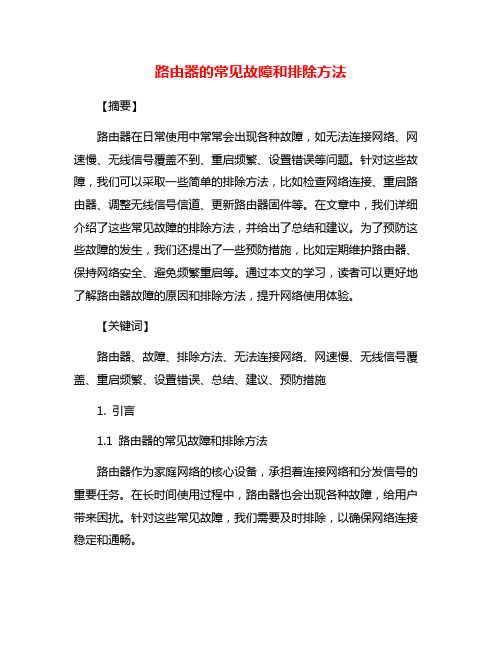
路由器的常见故障和排除方法【摘要】路由器在日常使用中常常会出现各种故障,如无法连接网络、网速慢、无线信号覆盖不到、重启频繁、设置错误等问题。
针对这些故障,我们可以采取一些简单的排除方法,比如检查网络连接、重启路由器、调整无线信号信道、更新路由器固件等。
在文章中,我们详细介绍了这些常见故障的排除方法,并给出了总结和建议。
为了预防这些故障的发生,我们还提出了一些预防措施,比如定期维护路由器、保持网络安全、避免频繁重启等。
通过本文的学习,读者可以更好地了解路由器故障的原因和排除方法,提升网络使用体验。
【关键词】路由器、故障、排除方法、无法连接网络、网速慢、无线信号覆盖、重启频繁、设置错误、总结、建议、预防措施1. 引言1.1 路由器的常见故障和排除方法路由器作为家庭网络的核心设备,承担着连接网络和分发信号的重要任务。
在长时间使用过程中,路由器也会出现各种故障,给用户带来困扰。
针对这些常见故障,我们需要及时排除,以确保网络连接稳定和通畅。
在本文中,我们将探讨路由器常见故障及排除方法。
首先是无法连接网络的故障,可能是由于网络线路故障、IP地址冲突或路由器设置错误等原因导致。
其次是网速慢的故障,可能是由于网络带宽受限、过多终端设备连接或信号干扰等因素导致。
第三是无线信号覆盖不到的故障,可能是由于路由器位置不当、信号干扰或信号弱等原因引起。
接着是路由器重启频繁的故障,可能是由于电源供电问题、过热或固件问题等导致。
最后是路由器设置错误的故障,可能是由于管理员密码丢失、无线密码错误或SSID名称不匹配等引起。
通过本文的内容,我们将总结出常见故障的排除方法,并给出预防措施,帮助用户快速解决问题,提高网络使用体验。
希望本文能够帮助用户更好地理解和应对路由器故障,保障网络连接的稳定性和可靠性。
2. 正文2.1 无法连接网络的故障无法连接网络的故障是使用路由器时可能遇到的常见问题之一,通常会让用户感到困惑和不安。
当我们无法连接到网络时,首先需要确认问题的具体原因,然后采取相应的排除方法来解决这一问题。
常见路由器故障排除方法大全
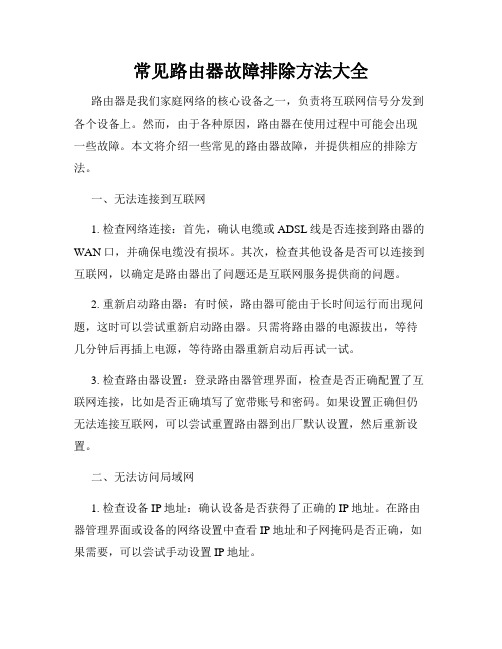
常见路由器故障排除方法大全路由器是我们家庭网络的核心设备之一,负责将互联网信号分发到各个设备上。
然而,由于各种原因,路由器在使用过程中可能会出现一些故障。
本文将介绍一些常见的路由器故障,并提供相应的排除方法。
一、无法连接到互联网1. 检查网络连接:首先,确认电缆或ADSL线是否连接到路由器的WAN口,并确保电缆没有损坏。
其次,检查其他设备是否可以连接到互联网,以确定是路由器出了问题还是互联网服务提供商的问题。
2. 重新启动路由器:有时候,路由器可能由于长时间运行而出现问题,这时可以尝试重新启动路由器。
只需将路由器的电源拔出,等待几分钟后再插上电源,等待路由器重新启动后再试一试。
3. 检查路由器设置:登录路由器管理界面,检查是否正确配置了互联网连接,比如是否正确填写了宽带账号和密码。
如果设置正确但仍无法连接互联网,可以尝试重置路由器到出厂默认设置,然后重新设置。
二、无法访问局域网1. 检查设备IP地址:确认设备是否获得了正确的IP地址。
在路由器管理界面或设备的网络设置中查看IP地址和子网掩码是否正确,如果需要,可以尝试手动设置IP地址。
2. 检查局域网设置:在路由器管理界面中,检查是否启用了DHCP 服务器功能,确保局域网中的设备能够自动获取IP地址和其他网络配置信息。
3. 重启设备:有时,网络设备可能由于运行时间过长而出现问题,可以尝试重新启动设备。
只需将设备的电源拔出,等待几秒钟后再插上电源,等待设备重新启动后再试一试。
三、无线信号弱或不稳定1. 路由器位置调整:路由器应该尽量放在离使用设备较近的位置,并避免与其他电子设备(如微波炉、电视等)放置在一起,以减少信号干扰。
2. 更改信道:如果附近有其他无线网络,可能会导致干扰,可以尝试在路由器管理界面中更改信道,以寻找更好的信号质量。
3. 更新固件:定期检查路由器厂商的官方网站,下载并安装最新的固件更新,以修复已知的问题和提升无线信号的稳定性和性能。
路由器的常见故障和排除方法

路由器的常见故障和排除方法路由器是我们网络连接中非常重要的一环,它承担着将外部网络连接到我们的本地网络的功能。
有时候我们会遇到路由器出现一些故障,导致网络连接受到影响。
本文将介绍一些常见的路由器故障和排除方法,希望能够帮助大家解决路由器问题。
一、路由器无法联网1. 问题描述:路由器显示已连接但是无法上网,或者连接速度非常慢。
排除方法:(1)检查路由器的连接状态,确保网线插入正确且网线没有损坏。
(2)重启路由器,有时候路由器在长时间运行后会出现问题,重启可以帮助清除缓存和错误状态。
(3)检查路由器设置,确保路由器的WAN口设置正确,包括IP地址、子网掩码、默认网关等。
(4)联系网络服务提供商,可能是网络服务商端出现了问题,需要他们协助解决。
二、WiFi信号不稳定1. 问题描述:WiFi信号时断时续,影响网络连接稳定性。
排除方法:(1)尽量将路由器放置在开放空间,远离遮挡物体,如墙壁、金属物体等。
(2)检查路由器天线是否安装正确,确保天线安装牢固并且方向正确。
(3)调整路由器发射功率,在路由器设置中可以调整WiFi信号的发射功率来增强信号覆盖范围。
(4)更新路由器固件,有些老旧的路由器固件可能存在问题,更新新的固件可能解决信号不稳定的问题。
三、路由器无法登录管理界面1. 问题描述:无法通过浏览器登录路由器管理界面。
排除方法:(1)确保路由器处于正常工作状态,指示灯正常显示。
(2)检查网线连接,确保网线连接正确,可以尝试更换网线。
(3)尝试使用其他浏览器登录,有时候是浏览器的兼容性问题。
(4)重置路由器,有时候路由器密码被修改或者出现其他错误,需要重置路由器将其恢复到出厂设置。
四、路由器频繁掉线1. 问题描述:路由器经常出现网络连接中断的情况。
五、其他故障1. 问题描述:其他一些不常见的故障,如无线网络重复连接、路由器无法升级等。
排除方法:(1)检查无线网络设置,确保无线网络名称不重复,可以尝试修改无线网络名称。
路由器的常见故障和排除方法
路由器的常见故障和排除方法路由器是现代网络的核心设备之一,它负责将网络数据包从源地址传输到目的地址。
路由器也存在一些常见的故障问题,例如连接问题、速度慢、无法上网等。
下面我们将介绍一些常见的路由器故障及排除方法。
一、连接问题1. 问题描述:路由器无法连接到互联网,无法正常上网。
排除方法:1)检查路由器的电源线是否插好,确保电源正常;2)检查路由器的网线连接是否松动或损坏,及时更换网线或重新连接;3)重启路由器,可能是路由器本身出现了一些故障,重启一下可能会解决问题;4)检查网络供应商是否有故障,可能是网络供应商的问题导致路由器无法连接互联网,可以咨询网络供应商了解情况。
二、速度慢2. 问题描述:网络速度明显下降,无法正常使用网络。
排除方法:1)确保路由器的位置合适,不要放在电子设备附近或遮挡物后面,避免影响信号传输;2)检查路由器的天线是否正常,确保天线没有损坏或松动;3)重启路由器,可能是临时的网络拥堵或路由器的缓存问题,重启路由器以解决;4)更换路由器的信道,如果路由器在使用的信道上有其他干扰设备可能导致网络速度变慢。
三、无法上网排除方法:1)检查设备的网络设置,确保设备已经连接到正确的网络;2)重启设备,有时设备本身出现了一些问题导致无法上网,重启设备以解决;3)检测网络是否有限制,某些网络供应商可能会对一些特定网站做出限制,造成无法正常上网;4)检查路由器的DNS设置,有时路由器的DNS设置出现问题会导致无法解析域名。
四、信号不稳定4. 问题描述:无线网络信号不稳定,经常断开或者距离路由器远的地方信号很弱。
排除方法:1)更换路由器的位置,选择一个更加中心的位置,避免遮挡物和干扰设备的影响;2)增加信号的覆盖范围,可以使用信号中继器或者升级路由器的天线来增强信号;3)更新路由器的固件,有时厂家会发布更新的固件来解决信号不稳定的问题,可以去官方网站下载新的固件进行升级;4)检查路由器的天线是否正常,有可能天线出现问题会导致信号不稳定,需要更换天线。
路由器的常见故障和排除方法
路由器的常见故障和排除方法在现代互联网时代,路由器作为网络通讯的关键设备,扮演着连接网络和数据传输的重要角色。
然而,由于种种原因,路由器可能遇到各种常见故障,影响网络连接和数据传输的稳定性。
因此,了解这些故障的原因和相应的排解方法对于维持网络的顺畅运行至关重要。
本文将介绍路由器的几种常见故障,并提供相应的排解方法。
1. 无法上网无法上网是我们使用路由器时可能遇到的最常见的问题之一。
可能的原因包括:- 电缆连接问题:检查电缆是否松动或接触不良,确保网线连接牢固。
排除方法:- 确保路由器电源正常;- 检查电缆连接,确保连接正确;- 重启路由器,等待重启完成,并观察网络是否恢复。
2. 信号弱或死点在某些区域,特别是在较大的房屋或办公室中,WiFi信号可能存在弱或死点,导致无法连接或连接质量较差。
排除方法:- 调整路由器位置:放置路由器在中心位置,远离电子设备和金属障碍物;- 考虑使用WiFi信号增强器,以增强信号覆盖范围;- 更新路由器固件至最新版本。
3. 频繁断网频繁的断网问题可能与以下原因相关:- 过热问题:长时间使用或过度高温可能导致路由器频繁断网。
排除方法:- 确保路由器通风良好;- 避免将路由器放置在受热设备附近;- 如果可能,安装风扇或散热器以保持路由器温度适宜。
4. 忘记无线密码有时候,我们可能会忘记无线密码,无法连接到WiFi网络。
排除方法:- 通过有线连接访问路由器管理页面;- 找到并重置路由器的默认密码;- 在管理页面中重新设置无线密码。
5. 网络速度慢网络速度慢可能是由以下原因引起的:- 路由器性能问题:老旧的路由器或配置不当可能导致网络速度变慢。
排除方法:- 升级路由器至更高性能的型号;- 调整路由器设置以优化网络性能。
6. 路由器重启问题有时路由器可能会出现频繁重启的问题,导致网络连接不稳定。
排除方法:- 检查电源适配器是否正常工作;- 尝试重置路由器为出厂设置;- 如果问题仍然存在,可能需要更换路由器。
路由器的常见故障和排除方法
路由器的常见故障和排除方法路由器是我们常见的网络设备之一,使用路由器可以实现多台电脑共享单个网络连接,实现局域网的连接,方便大家上网、共享资源,但是在使用过程中,路由器也会遇到一些常见的故障,下面就让我们来了解一下常见的路由器故障及排除方法。
一、路由器无法连接网络1.故障原因路由器无法连接网络的原因可能有很多,包括网络连接问题、线路问题、配置问题等。
2.排除方法(1)首先检查路由器所连接的网络线路是否正常,可以尝试更换网线来排除网线故障;(2)检查路由器的网线口是否有损坏,可以更换接口连接另外的网线口尝试;(3)检查路由器的PPPoE拨号账号和密码是否正确,确认无误后尝试重新连接。
二、无线网络不稳定1.故障原因无线网络不稳定可能是由于信号干扰、无线网络设置不当、路由器硬件故障等原因引起。
2.排除方法(1)调整路由器的信道,避开干扰频段;(2)检查路由器的无线网络设置,确认无线安全设置、无线信道、传输功率等设置是否合理;(3)将路由器放置在一个开放的位置,避免被墙体等物体遮挡;(4)更新路由器的固件,可能会有新的固件版本修复了无线网络不稳定的问题。
2.排除方法(1)确认路由器配置,尽量避免使用P2P软件、下载工具等高消耗带宽的应用,合理调整带宽分配;(2)清理路由器附近的物体,保持通风,避免路由器过热导致网速慢;(3)联系网络运营商确认带宽是否正常,可能需要升级带宽;(4)检查路由器的QoS设置,合理调整优先级。
四、重启频繁1.故障原因路由器重启频繁可能是由于硬件故障、过热、固件问题等原因引起。
2.排除方法(1)检查路由器是否放置在通风良好的位置,避免过热;(2)更新路由器的固件,有时候旧的固件版本会存在bug导致重启频繁;(3)检查路由器的硬件,如电源适配器是否正常,电源插头是否松动等。
五、无法登录路由器管理界面1.故障原因无法登录路由器管理界面可能是由于密码错误、网络故障、路由器硬件故障等原因引起。
路由器的常见故障和排除方法
路由器的常见故障和排除方法
路由器是现代家庭网络的核心设备,有时候会出现故障,影响网络的正常使用。
以下
是常见的路由器故障及排除方法。
1. 无法连接互联网
如果路由器无法连接到互联网,首先要检查是否是网络服务供应商的问题。
如果供应
商的服务运行良好,那么您需要检查路由器是否正确配置。
检查路由器的IP地址、子网掩码和网关设置是否正确,并确保您的路由器已连接到电缆/DSL模式并已开启DHCP服务
器。
2. 信号弱或无法连接到路由器
如果您的无线网络连接弱或无法连接到路由器,您可能需要更改路由器的信道或位置。
尝试将路由器放置在离设备更近的地方或更高的位置。
还可以尝试更换信道或增加信号放
大器,以增强无线信号。
如果您无法登录到路由器管理界面,请确认您输入的用户名和密码是否正确。
如果您
忘记了管理员密码,您可以尝试在路由器上进行重置。
在路由器上找到重置按钮,按住10秒钟,然后您将被重定向至默认用户名和密码。
4. 网络速度变慢
如果您发现网络速度变慢,第一步是检查您的网络带宽。
如果您的网络带宽正常,尝
试重启路由器并确保您的路由器位于集中的位置。
您也可以尝试升级路由器的固件以优化
网络性能。
5. 路由器断电
如果路由器经常断电,检查电源插头是否正常连接。
如果插头没问题,可能是电源适
配器出现问题。
您可以更换新的适配器,但最好先联系厂家获取更多支持。
- 1、下载文档前请自行甄别文档内容的完整性,平台不提供额外的编辑、内容补充、找答案等附加服务。
- 2、"仅部分预览"的文档,不可在线预览部分如存在完整性等问题,可反馈申请退款(可完整预览的文档不适用该条件!)。
- 3、如文档侵犯您的权益,请联系客服反馈,我们会尽快为您处理(人工客服工作时间:9:00-18:30)。
路由器常见故障修复:
宽带路由器在企业网络中的应用是相当广泛的,在运行的过程中出现故障是在所难免的,虽然故障现象多种多样,引起故障发生的原因也不尽相同,但从大体上可以把这些故障分为硬件故障和软件故障,具体来说就是一些网络连接性问题、配置文件选项问题以及网络协议问题等。
由于路由器发生故障而导致企业网络中断,这不但会给企业带来诸多的不便,也可能会因此而造成一定的损失,因而及时地解决企业宽带路由器的故障是很必要的。
对于一些常见的故障问题,只要企业的网络维护人员细心地分析一下,就不难解决的。
下面就企业宽带路由器常见故障问题机器解决方法从硬件故障和软件故障两个方面介绍一下,希望能够对企业用户在路由器故障问题的解决上有所帮助。
一、硬件上的故障问题
这里所说的硬件,就是指企业宽带路由器本身,即发生在路由器自身的故障问题。
硬件上的故障问题主要体现在以下的几个方面。
1.物理故障
物理故障指的是路由器设备或者是连接路由器与其他设备的线路的损坏现象、插头松动以及线路受到严重电磁干扰等情况,这些问题将导致路由器无法正常工作。
对于物理故障的解决方法,用户可以从路由器设备或网络中心用ping命令检查线路连通情况,确认故障点后再进行故障排除。
物理故障问题又常以下面的两种情况出现。
系统不能正常加电
这种故障问题表现为当打开路由器的电源开关时,路由器前面板的电源灯不亮,风扇也不转动。
在这种情况下,首先得检查的就是电源系统,看看供电插座有没有电流,电压是否正常。
要是供电正常的话,那就要检查电源线是否有所损坏,有没有松动等,然后再作相应的修正,电源线损坏的话就更换一条,松动了的话就重新插好。
如果问题还没有解决,那问题就可以归咎到路由器的电源上了。
认真检查下,看看路由器电源保险是否完好,若是烧了的话重新更换之后问题应该就可以解决。
做完这一步之后,要是问题还没有解决得到解决,那只能够把这款企业宽带路由器送去专门的地方修理了。
路由器零部件的损坏问题
这类故障问题是在硬件故障问题中比较常见的一类。
这里出现问题的部件通常是接口卡。
此类故障问题常表现为两种情况:一种情况是,把有问题部件插到路由器上的时候,系统的其他部分都可以正常工作,但却不能正确识别所插上去的部件,这种情况多数是因为所插的部件
本身有问题。
另外的一种情况就是,所插部件可以被正确识别,但在正确配置完之后,接口就不能正常工作了,此种情况就往往是因为存在其他的物理故障。
此类故障问题的解决方法是,首先要确认到底是以上的哪一种情况,确认的方法是用相同型号的部件替换怀疑有问题的部件,就可以确认问题的所在了。
2. 企业宽带路由器系统软件的故障
系统软件损坏
系统软件的损坏问题通常是由于路由器本身存在的问题而造成的,与硬件关系密切。
这种现象的表现情况多样,但是普遍的问题都是只要把有问题的软件部分重新写一遍就可以解决问题的了。
无法进行系统软件升级
如果用户在对系统软件进行升级时,出现无论如何也不能完成升级程序的情况时,多半是因为所要升级的软件内容超过了NVRAM(一种电可擦写的存储器,通常用来存放系统软件)的容量,这时候应该对NVRAM进行升级,这样不但可以扩充NVRAM的容量,也可以对里面的数据进行更新。
人为因素而造成的故障
这里的人为因素是指由于企业里人员的疏忽或操作错误而导致网络连接错误等现象。
这情况多表现为线路不通,网络无法建立连接的现象。
若出现此种情况,第一步就要检测传输线路,检查是否使用正确的电缆与端口。
正确的连接应该是用网线把路由器的WAN口与ADSL Modem相连,电话线连ADSL Modem的Line 口。
ADSL Modem与宽带路由器之间的连接应当使用直通线。
接下来的就是检查路由器LAN中的Link灯是否显示正常信号,看看路由器与局域网的联机是否正常。
二、软件上的故障问题
当排除企业宽带路由器的硬件故障因素之后,就需要重点检查路由器软件上的故障了。
1.路由器设备的性能不足
CPU利用率过高和系统内存余量太小等情况都将直接影响到路由器所提供的网络服务的质量。
而通常情况下企业网络管理系统都有专门的管理进程不断地检测路由器的关键数据,并及时给出报警。
解决这种故障,只需要企业相关人员对路由器设备进行升级、扩大内存等就可以了。
2.网络设置不正确
这种问题是最常见的,就是指因为路由器的设置不当而导致的网络不能正常运行,例如线路两端路由器的参数不匹配或参数错误,又或者是路由掩码设置错误等。
通过查看使用手册找到路由器默认管理地址,例如,路由器默认IP地址是168.76.2.1,掩码是255.255.255.0,然后就将计算机接到路由器的企业的局域网端口,再重新为企业内部的计算机设置正确的IP 地址。
IP地址的设置有两种方式,分别是手动设置IP地址和利用路由器内置的DHCP服务器自动设置IP地址。
由于企业内部拥有的计算机数量都比较多,对计算机一一进行IP地址的设置相当麻烦,所以一般都会选择后一种设置方式。
3.企业宽带路由器的部分功能无法实现
如果在确保路由器配置正确的前提下,有些功能仍然不能实现,这也许是因为路由器的系统软件问题而不是该款企业宽带路由器本身的问题,因为路由器的系统软件往往有许多版本,每个版本支持的功能有所不同。
所以出现这种问题很有可能是当前的软件版本不支持这个功能而导致部分功能的丧失,要是那样的话,进行相应的软件升级就行了。
这个问题,对于企业用户来说影响是比较大的,也是比较容易忽视的,因为企业用户对于网络的使用比较频繁,所需要的功能也相对比较多,要是缺了其中的一两个常用功能就比较麻烦。
4.线路中断,容易掉线,重启路由器后又可以连接上
引起这种故障的原因比较复杂,一般是由以下几种原因而造成的。
1)可能是由于网络中过多DHCP服务器而引起IP地址混乱。
这时就需要将网络中的所有DHCP 服务器关闭,然后通过手动指定IP地址方式或仅保留一个DHCP服务器来重新调整IP地址。
2)对于使用ADSL接入的企业用户来说,出现这种情况可能是因为正在使用的路由器与ISP 的局端设备不兼容。
解决这类问题的就只能改换其他型号的路由器或ADSL Modem。
3)有可能是企业网络遭到病毒(如蠕虫病毒、木马病毒等)的入侵,解决的方法当然就是运用相对应的杀毒软件杀毒啦。
4)还有可能是由于企业路由器的负载过高,表现为路由器CPU温度太高、CPU利用率太高,以及内存剩余太少等,由于路由器在企业中的使用可以说是长时间不间断的,出现这样的问题是及其平常的,对此类故障的解决方法是为企业路由器提供一个更好的散热环境,有必要的话更换一台性能更好的路由器。
